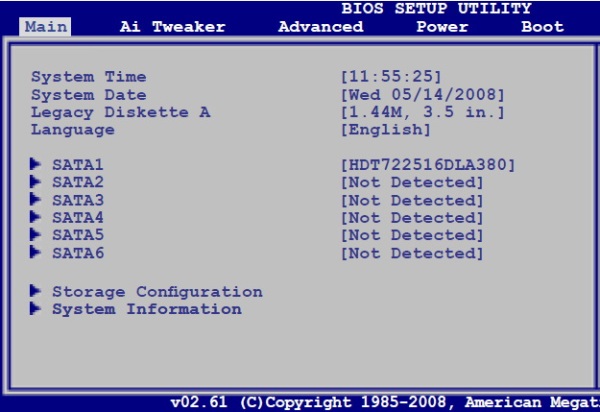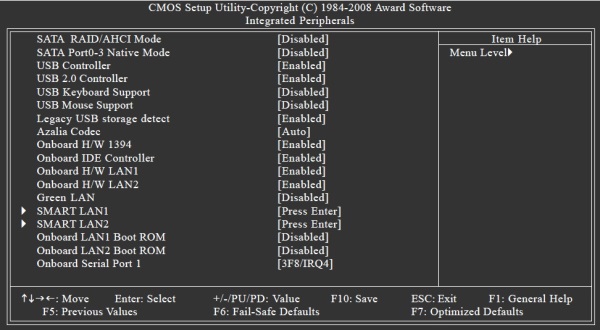การที่โน๊ตบุ๊คมองไม่เห็น HDD บน BIOS หรือบางทีเข้าสู่ไบออส แล้วไม่สามารถเข้าไปตั้งค่า HDD ได้ ก็เป็นปัญหาที่น่าปวดหัว เพราะจะไม่สามารถใช้งานอื่นใดได้เลย แม้กระทั่งติดตั้งวินโดวส์ นั่นก็ทำให้เป็นปัญหาใหญ่ สิ่งที่จำเป็นในการแก้ปัญหาเบื้องต้นก็คือ การตั้งค่าในไบออสเสียใหม่ เพื่อให้สามารถใช้งานหรือตรวจเช็ค HDD ได้อีกครั้ง

Advertisement
ในเบื้องต้นก็คงต้องตรวจสอบผ่านทางหน้าไบออสก่อน ด้วยการกดที่ปุ่ม Del หรือ F2 หรือบางรุ่นอาจจะใช้เป็นปุ่มอื่นในการเข้า BIOS จากนั้นเลือกไปที่หน้า Main และ Advanced เพื่อเริ่มต้นการตรวจเช็คในเบื้องต้น
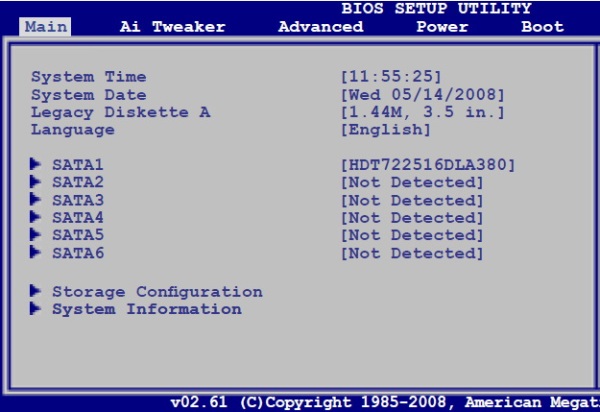
?
ให้เข้าไปดูในส่วนของหน้าหลัก Main ดูว่ามีการรายงานของรายการฮาร์ดดิสก์ขึ้นมาหรือไม่ หากไม่มี ให้ลองวิธีแบบง่ายๆ ก็คือ การเข้าไปในหน้า Exit แล้วเลือกที่หัวข้อ Load Setup Default จากนั้นรีสตาร์ทใหม่อีกครั้ง
?
?
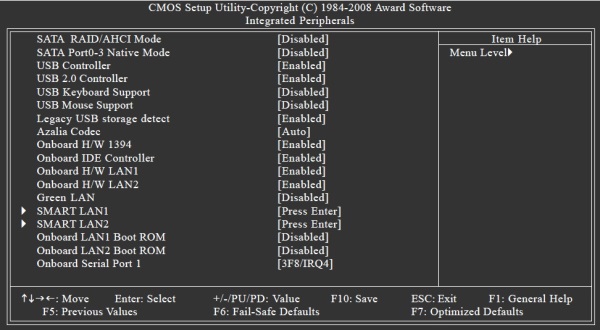
?
กรณีต่อมาหากเป็นโน๊ตบุ๊ครุ่นเก่าๆ แล้วเปลี่ยนฮาร์ดดิสก์ใหม่ ให้เข้าไปในหน้าไบออส จากนั้นเลือกที่หัวข้อ SATA mode ให้เป็น IDE จากนั้นรีสตาร์ท แล้วกลับมาดูที่หน้าไบออสอีกครั้งหนึ่ง ว่าสามารถตรวจพบฮาร์ดดิสก์ตามปกติหรือไม่
?
?

?
แต่ถ้าหากยังมองไม่เห็น HDD บน BIOS ในหน้าบูตระบบ ก็คงอาจจะต้องตรวจเช็คที่ตัวฮาร์ดแวร์ ว่ามีปัญหาในจุดใด ซึ่งอาจจะเริ่มจากการเปิดเครื่อง เพื่อเข้าไปดูสาเหตุที่เกิดขึ้น ในกรณีนี้หากเป็นเครื่องที่อยู่ในประกัน แนะนำว่าให้ส่งเข้าศูนย์บริการ แต่ถ้าหมดประกันไปแล้ว ก็สามารถแกะฝาหลัง เพื่อถอดเปลี่ยนฮาร์ดดิสก์เองได้แบบง่ายๆ ด้วยไขควง 4 แฉกขนาดเล็ก
?
?

?
เมื่อเปิดเข้ามาดูภายในเครื่องแล้ว ให้ไขน็อตที่ยึดฮาร์ดดิสก์ออก ที่ส่วนใหญ่มีอยู่ตัวเดียว จากนั้นดึงฮาร์ดดิสก์ออกมา ในเบื้องต้นให้สำรวจดูขั้วต่อว่าเชื่อมต่อกันหนาแน่นดีรึเปล่า อาจจะลองถอดฮาร์ดดิสก์ใส่กลับไปใหม่ โดยขยับให้แน่นหนาอีกครั้งหนึ่ง จากนั้นลองบูตเครื่องอีกครั้ง
?
?

?
จากนั้นอาจนำฮาร์ดดิสก์ไปลองต่อกับเครื่องอื่น ที่เป็นพีซีหรือโน๊ตบุ๊คก็ได้ ดูว่ามีความเสียหายหรือไม่ เพราะบางครั้งฮาร์ดดิสก์เกิดความเสียหาย จึงทำให้ไม่สามารถที่จะตรวจเช็คได้ตามปกติ ซึ่งอาจจะสังเกตได้จาก ไม่มีเสียงในการทำงานหรือถ้าต่อเข้ากับเครื่องพีซี ก็อาจจะไม่มีไฟสถานะให้เห็นนั่นเอง แต่ถ้าใช้งานได้ ก็คงต้องมาดูกันที่บอร์ดของโน๊ตบุ๊คที่ใช้กันอีกครั้งหนึ่ง
?
?

?
ส่วนสุดท้ายไม่ว่าจะเป็น ความเสียหายที่เกิดกับฮาร์ดดิสก์หรือบอร์ดบนตัวโน๊ตบุ๊คก็ตาม สิ่งสำคัญที่สุดคือ ข้อมูล หากจำเป็นต้องใช้ข้อมูล ก็คงต้องกู้กลับคืน ซึ่งหากเสียหายทางกายภาพ ก็อาจจะต้องส่งศูนย์บริการที่มีความเชี่ยวชาญในการกู้ข้อมูล เพราะศูนย์เหล่านี้จะมีเครื่องมือและอะไหล่ในการเปลี่ยน แต่ถ้าเป็นโน๊ตบุ๊คก็อาจจะต้องส่งร้านหรือศูนย์ของโน๊ตบุ๊คแต่ละราย เพื่อซ่อมและนำกลับมาใช้ต่อไป
?